怎么自己重装系统?-如何自己重装系统?
时间:2025-01-13阅读量:作者:大白菜
对于经常用电脑的朋友来说,遇到电脑蓝屏、卡顿或者系统崩溃这些问题是很常见的事情。不少人一遇到这种情况就想着把电脑拿到维修店去修,但这样不仅麻烦,还得花钱。其实,大多数的电脑系统问题都可以通过自己重装操作系统来解决。
对于经常用电脑的朋友来说,遇到电脑蓝屏、卡顿或者系统崩溃这些问题是很常见的事情。不少人一遇到这种情况就想着把电脑拿到维修店去修,但这样不仅麻烦,还得花钱。其实,大多数的电脑系统问题都可以通过自己重装操作系统来解决。只要你提前准备好一个U盘启动盘,就可以在家自己重装系统。

一、准备工作
1、下载工具:前往大白菜官方网站下载最新版的U盘启动盘制作工具。
2、准备一个U盘:建议使用8GB或以上的U盘,因为系统镜像文件较大。
3、准备系统镜像文件:从MSDN官方网站下载Windows 7系统镜像文件(ISO格式)。
1、退出安全程序:在启动盘制作前,请禁用所有杀毒软件和防火墙,以防它们干扰制作流程。
2、U盘数据保护:启动盘制作过程中会清除U盘内所有数据,请务必提前备份U盘中的重要文件和个人资料。
3、系统盘数据备份:重装系统会格式化C盘,因此请确保C盘中的重要文件和个人数据已经妥善备份至其他存储设备。
三、创建U盘重新安装win7
PS:请提前备份U盘中的数据,因为在制作启动盘的过程中,U盘将被格式化。

2、启动大白菜U盘启动盘制作工具,选定你的U盘作为目标设备,采用默认设置,点击“一键制作成USB启动盘”。
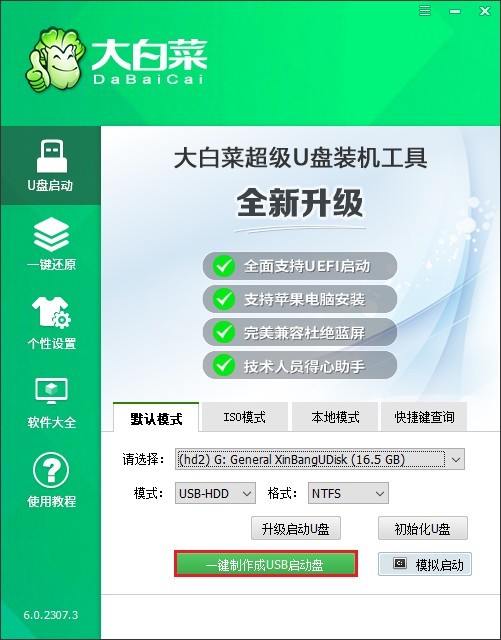
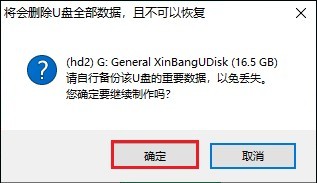
4、当制作完成时,会弹出提示,关闭即可。
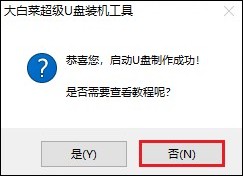
5、访问MSDN官方网站或其他可信资源,下载与电脑硬件兼容的Windows 7 ISO镜像文件。
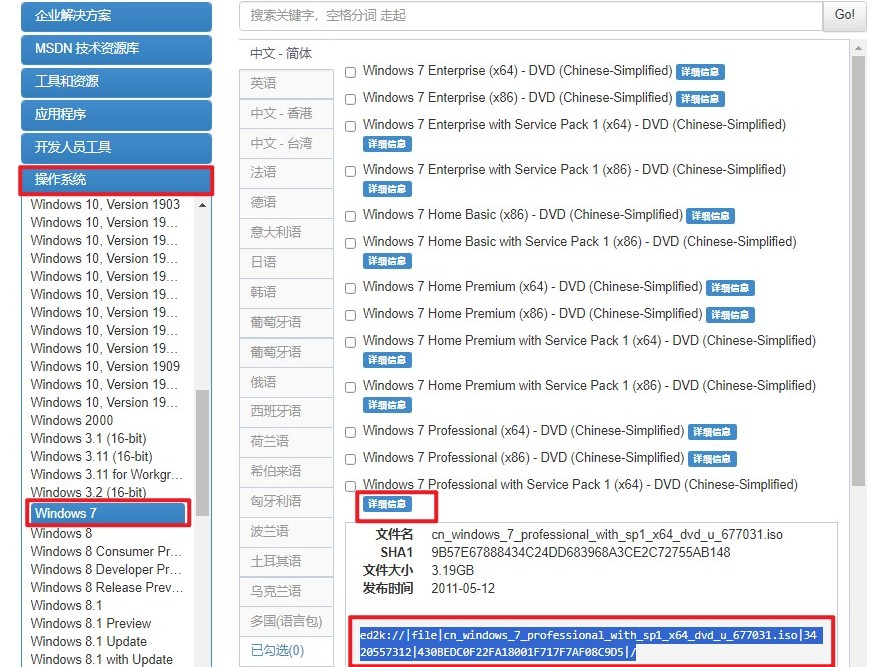
6、将Windows 7的ISO镜像文件复制到大白菜U盘中,等待复制完成。
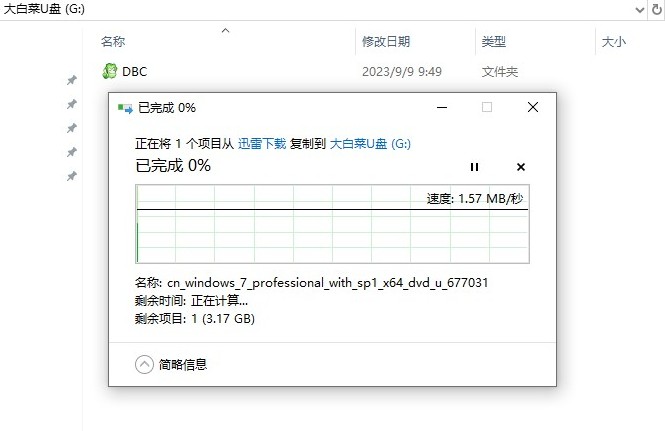
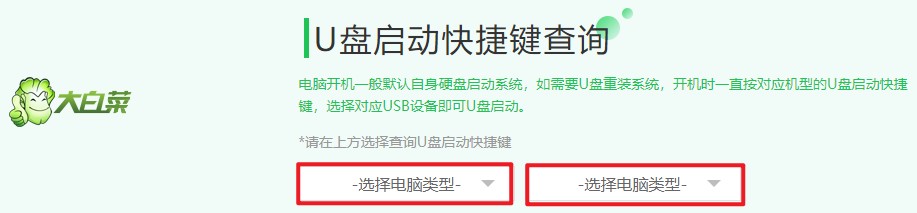
8、重启计算机,当看到开机画面时,立即按下查到的启动热键进入Boot菜单,然后选择U盘选项并回车。
PS:通常,U盘选项会显示为带有USB字样或显示U盘名称的选项。
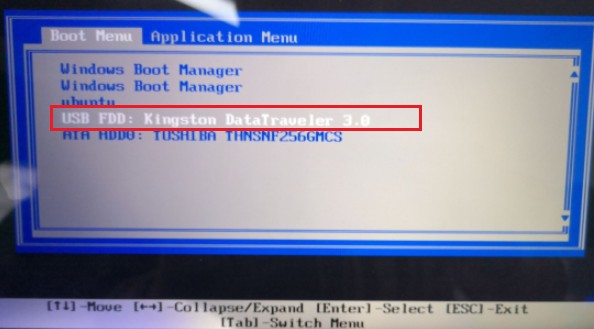
9、计算机此时正在从U盘启动进入大白菜Windows PE系统。

10、启动大白菜装机工具并进入安装页面,点击“打开”U盘,选择Windows 7文件。在选择安装位置时,可以选择格式化C盘,然后点击“执行”。
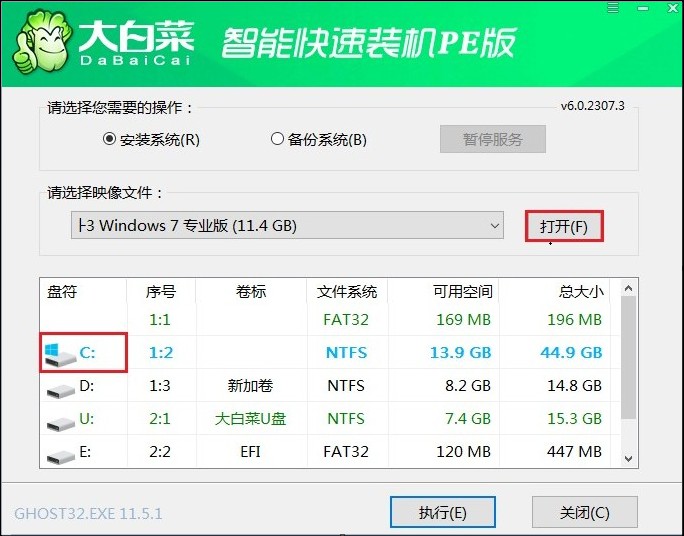
11、确认安装,点击“是”,系统将开始进行安装。
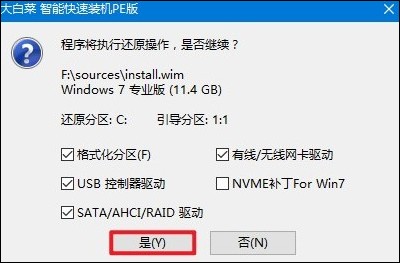
12、耐心等待Windows 7系统安装完成,重启时拔出U盘。
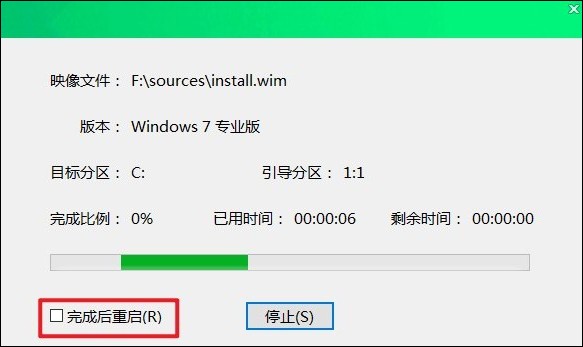
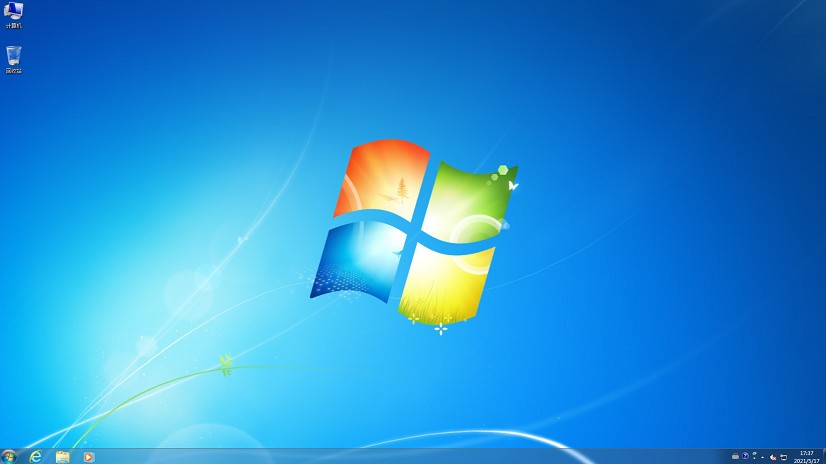
以上教程讲解了,如何自己重装系统。通过以上步骤,我们可以看出自己重装系统并非难事。只要按照正确的方法操作,就能轻松解决电脑各种问题。这不仅省时间还省钱。希望这篇文章能够帮助到需要重装系统的你,让你的电脑重新焕发活力。